منذُ إصدار iOS 6 وهواتف آيفون تحمل ميزة غير مقدرة القيمة رغم أهميتها تُدعى "الوصول الموجه" والتي تسمح بتعطيل الميزات الرئيسية للهاتف مثل زر الطاقة، أزرار مستوى الصوت، لوحة المفاتيح، وأيضًا شاشة اللمس. وبالتالي تعُد هذه الميزة مثالية في سيناريوهات عديدة.
دعنا نفترض مثلًا أنك تسمح لطفلك باستخدام هاتفك للعب أو مشاهدة الفيديوهات، فأنت تعلم أن الأمور تصبح فوضوية بعد الانتهاء، فتفاجأ بحذف بعض تطبيقات أو تغيير مكان الايقونات أو إجراء مكالمات هاتفية عشوائية. لا شك أن إيقاف اللمس طريقة رائعة لمنع حدوث أي إجراءات أو تغييرات على الهاتف عند مشاركته مع طفلك أو شخص آخر، وفي هذا المقال نوضح كيف يمكن الاستفادة من ميزة "الوصول الموجه" لإيقاف اللمس سواء على شاشة الآيفون بالكامل أو في جزء معين من الشاشة.
ميزة "الوصول الموجه" موجودة في جميع هواتف آيفون تقريبًا، ايًا كان الموديل، فقد أشرنا إلى كونها موجودة منذُ إصدار iOS 6 ولكنها غير مفعلة افتراضيًا حتى لا تؤثر على تجربة المستخدم، فبمجرد تفعيلها يمكن تقييد إمكانيات الهاتف في تطبيق واحد وبالتالي تحد مما يمكن فعله داخل هذا التطبيق. ستحتاج أيضًا إلى تعيين PIN لاستخدامه عند تفعيل أو الخروج من وضع الوصول الموجه.
كل ما عليك في البداية هو فتح تطبيق "الإعدادات" Settings ثم الانتقال إلى قسم "تسهيلات الاستخدام" Accessibility وقم بالتمرير لأسفل لتضغط على "الوصول الموجه" Guided Access في جزئية "عام" General. بعد ذلك قم بتشغيل "الوصول الموجه" لتظهر مجموعة من الخيارات الجديدة في نفس الصفحة، فاضغط على خيار "إعدادات رمز الدخول" Passcode Settings وقم بتعيين رمز الدخول بعد الضغط على "تعيين رمز دخول وصول الموجه" Set Passcode. لاحظ انه يمكنك إدخال نفس الـ PIN الذي تستخدمه لإلغاء قفل الآيفون، او تعيين PIN مختلف، فالأمر متروك لك. يمكنك أيضًا تفعيل خاصية Face ID أو Touch ID كطريقة لإنهاء جلسة "الوصول الموجه" فيما بعد بدلًا من الاضطرار لكتابة رمز الـ PIN.
الآن تم تفعيل ميزة "الوصول الموجه" في الآيفون، ولكن لبدء استخدامها تحتاج إلى فتح تطبيق ثم ادخاله في وضع الوصول الموجه قبل إعطاء هاتفك لشخص آخر. لذلك، لتعطيل اللمس في منطقة محددة على الشاشة، قم أولًا بتشغيل أحد التطبيقات، سنستخدم Youtube كمثال. وعندما تكون داخل التطبيق اضغط على زر Home (على آيفون 8 أو الإصدارات الأقدم) ثلاث مرات متتالية، أو انقر ثلاث مرات على الزر الجانبي (على آيفون X أو الإصدارات الأحدث) وبعدها ستظهر شاشة الوصول الموجه فورًا.
الآن استخدم اصبعك لرسم دائرة أو مربع حول المكان الذي تريد تعطيل استجابة اللمس فيه، فقط تأكد من أن نقطة البداية ونقطة النهاية في الدائرة او المربع تتلقى معًا وسيتم تحديد المنطقة تلقائيًا لتكون مظللة، لاحظ أيضًا أنه يمكنك سحب أي طرف للشكل لتحديد المنطقة بشكل أكثر دقة، بالإضافة إلى القدرة على تحديد أكثر من منطقة لتعطيل أكثر من جزء من الشاشة.
في تطبيق Youtube مثلًا يمكنك تحديد الجزء السفلي لمُشغل الفيديو، وبالتالي يمكن للشخص الذي تشارك هاتفك معه التحكم في الفيديو فقط الموجود في الجزء العلوي، بينما لا يستطيع تشغيل الفيديوهات المقترحة أو الإعجاب او الاشتراك في القناة او تنزيل الفيديو أو كتابة تعليق، وغيرها من الإجراءات الأخرى.
في النهاية، بعد تحديد المنطقة التي تريد إيقاف اللمس فيها، اضغط على زر "استئناف" Resume بالأعلى ليتم الدخول في وضع "الوصول الموجه" والرجوع إلى التطبيق مرة اخرى، وهذه المرة ستلاحظ أن المناطق المحظورة مظللة باللون الرمادي، مما يعني أن الآيفون سيتجاهل لمسات الشاشة داخل هذه المنطقة.
كيفية ايقاف اللمس في شاشة الآيفون بالكامل
تقتصر الطريقة المذكورة أعلاه على حظر اللمس في جزء معين داخل التطبيق، ولكن في بعض الأحيان لا يكون ذلك جيدًا بما فيه الكفاية. على سبيل المثال، قد ترغب في عرض صورة معينة لصديقك أو للعائلة في تطبيق Photos ولكن تخشى أن يقوموا بالتمرير عبر صورك الأخرى التي من المحتمل أن تكون خاصة. لمنع حدوث ذلك، قم بعرض الصورة على الشاشة واضغط ثلاث مرات على زر Home أو الزر الجانبي للدخول في وضع "الوصول الموجه" ومن ثم اضغط على زر "خيارات" Options في الزاوية اليمنى السفلية من شاشة الوصول الموجه وقم بتعطيل خيار "اللمس" Touch ثم اضغط على زر "استئناف" Resume.
يمكنك الآن تسليم هاتفك إلى شخص ما ويمكنه إلقاء نظرة على الصورة أو مشاهدة مقطع الفيديو المعروض على الشاشة، ولكن سيتم تعطيل شاشة اللمس بالكامل لمنع أي لمسات قد تؤدي للوصول إلى بيانات خاصة.
في النهاية، سواء قمت بإيقاف اللمس في جزء من الشاشة أو الشاشة بالكامل، فبالتأكيد ستحتاج فيما بعد إلى الخروج من وضع الوصول الموجه. لفعل ذلك، اضغط على زر Home أو الزر الجانبي ثلاث مرات متتالية وأدخل رمز الـ PIN الذي حددته عند تفعيل الميزة. أما في حال لو قمت بتفعيل خاصية Touch ID فيمكنك الضغط على زر Home مرة واحدة وترك إصبعك على المستشعر لقراءة البصمة والخروج من "الوصول الموجه"، نفس الشيء ينطبق على آيفون X أو أحدث عند تفعيل خاصية Face ID واستخدام الزر الجانبي.
بدلًا من ذلك، اضغط على زر Home أو الزر الجانبي ثلاث مرات متتالية لعرض شاشة "الوصول الموجه" ومنها اضغط على زر "إنهاء" End بالأعلى، ثم اكتب رمز الـ PIN وسيعود هاتفك إلى طبيعته.





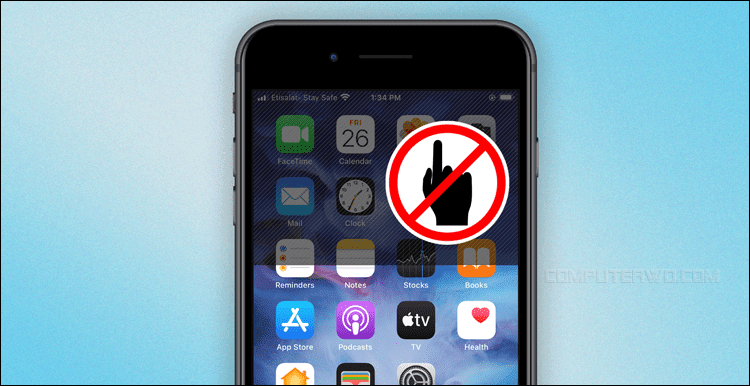
 رد مع اقتباس
رد مع اقتباس